조건에 여러 열을 합계하는 방법
여러 조건에서 한 열의 값을 합산하는 방법을 알고 있습니다. 이를 위해 SUMIFS 기능을 사용합니다. 그러나 하나의 조건에서 여러 열을 어떻게 합산합니까? 이 기사는 조건에 따라 여러 열의 값을 합산하는 것에 관한 것입니다.
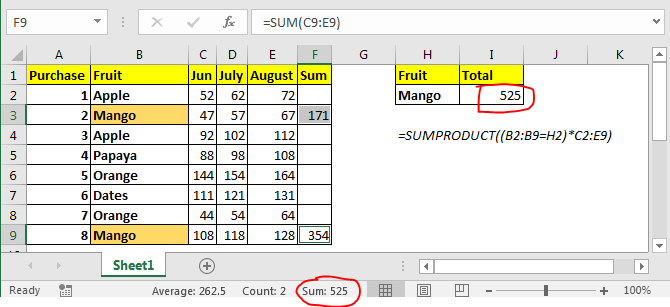
SUMIF 함수를 사용하지 않고 하나의 조건에서 여러 열을 합산 할 수 있습니다. 여기에서는 Excel의 SUMPRODUCT 기능을 사용합니다.
일반 공식
=SUMPRODUCT((criteria_range=criteria)*(sum_range))
Criteria_range : 기준이 일치하는 범위입니다.
기준 : 기준 또는 조건입니다.
Sum_range : 합계 범위. 여기에는 여러 열이있을 수 있지만 기준 범위와 동일한 행이 있습니다.
실제 동작을 봅시다.
예 : 망고에 지출 한 돈을 더합니다.
위의 이미지에서, 우리는 다른 달에 다른 과일에 소비 된 양의 표를 가지고 있습니다. 우리는이 모든 달 동안 망고에 소비 된 총 금액을 구하면됩니다.
I2에서 공식은
=SUMPRODUCT((B2:B9=H2)*C2:E9)
이것은 망고에 소비 된 총 금액으로 525를 반환합니다. 위 이미지에서 볼 수 있습니다.
어떻게 작동합니까?
글쎄요, 쉽습니다. 공식을 분해하고 평화롭게 이해합시다.
(B2 : B9 = H2) :이 부분은 B2 : B9 범위의 각 값을 H2와 비교하고 TRUE 및 FALSE의 배열을 반환합니다.
\ {FALSE; TRUE; FALSE; FALSE; FALSE; FALSE; FALSE; TRUE}.
(B2 : B9 = H2) C2 : E9 : 여기서는 위 배열의 각 값을 C2 : E9의 값과 곱했습니다. C2 : C9도 2D 배열로 처리됩니다. 마지막으로이 문은 \ {0,0,0; 47,57,67; 0,0,0; 0,0,0; 0,0,0; 0,0,0; 0,0의 2D 배열을 반환합니다. 0; 108,118,128}
이제 SUMPRODUCT는 다음과 같습니다.
link : / summing-excel-sumproduct-function [SUMPRODUCT](\ {0,0,0; 47,57,67; 0,0,0; 0,0,0; 0,0,0; 0, 0,0; 0,0,0; 108,118,128}).
망고 만의 가치가 있습니다. 이를 합산하여 525로 결과를 반환합니다.
또 다른 방법은 합계 열이있는 다음 SUMIF 함수와 함께 사용하여 모든 열의 합계를 가져올 수 있습니다. 하지만 그것은 우리가 원하는 것이 아닙니다.
그래서 예 여러분, 이것은 sumif 함수를 사용하지 않고 조건으로 여러 열을 합산하는 방법입니다. 이 기사 또는이 사이트의 다른 기사에 대해 의문이 있으면 알려주십시오. Excel 2019, 2016, 2013 및 이전 버전에 대한 질문을 할 수도 있습니다.
관련 기사 :
link : / excel-formula-and-function-excel-sumif-function link : / tips-sumifs-with-dates-in-excel [SUMIFS (Excel 날짜 포함)] link : / tips-excel-sumif-not-blank-cells [SUMIF with non-blank cells]link : / summing-excel-sumifs-function [Excel에서 SUMIFS 함수 사용 방법]``link : / summing -sumifs-using-and-or-logic [AND-OR 논리를 사용하는 SUMIFS]
인기 기사 :
link : / formulas-and-functions-introduction-of-vlookup-function link : / tips-countif-in-microsoft-excel [Excel 2016의 COUNTIF]link : / excel -formula-and-function-excel-sumif-function [Excel에서 SUMIF 함수 사용 방법]